آموزش نصب Microsoft DNS در ویندوز سرور
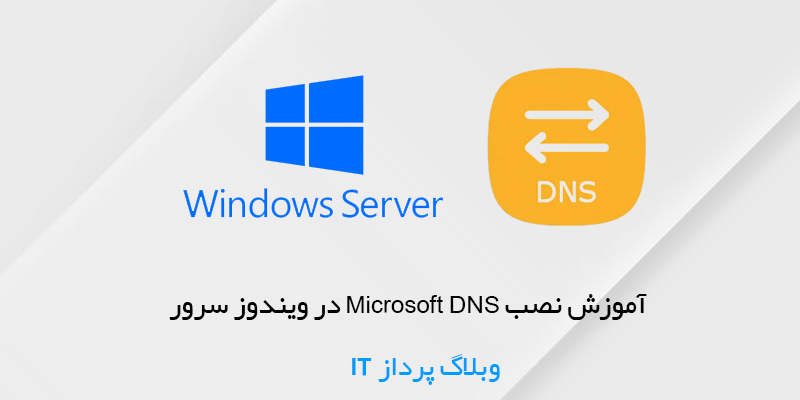
با آموزش نصب Microsoft DNS در ویندوز سرور از وبلاگ پرداز آی تی و دسته آموزش های سرور ویندوز در خدمت شما هستیم و در این مطلب نحوه نصب Microsoft DNS یا همان سرویس DNS در ویندوز سرور را آموزش می دهیم.
پس از نصب ویندوز سرور هیچ سرویس خاصی بر روی آن نصب و فعال نیست و شما متناسب با نیز خود می توانید سرویس ها و امکاناتی که مدنظر دارید را به راحتی از طریق داشبورد Server Manager نصب کنید. البته راه دیگری نیز برای نصب سرویس ها از طریق PowerShell وجود دارد اما چون این راه نیاز به نوشتن دستورات دارد ترجیحا استفاده از روش گرافیکی راحت تر است.
شاید برای شما سوال باشد که DNS چیست که ما توضیحی مختصر در مورد آن می دهیم اما بحث DNS مسلما فراتر از چند خط و مقاله است و ما فقط برای آشنایی با آن می گوییم که DNS مخفف شده Domain Name System و از سرویس های شبکه است و کار آن تغییر IP Address به نام و نام به IP Address می باشد.

سرویس DNS دارای Zone هایی است که افراد می توانند این Zone ها را به نام دامنه خود بسازند و به این ترتیب از سرویس DNS برای دامنه خود استفاده کنند.
حال که تا حدودی به DNS آشنا شدیم در ادامه با آموزش نصب Microsoft DNS در ویندوز سرور همراه پرداز IT باشید.
از مواردی که باید به آن توجه داشت این است که پیش از شروع باید فایروال ویندوز را خاموش کنید و بر روی کارت شبکه سرور خود IP را به صورت استاتیک تعریف کرده باشید که برای این مورد می توانید از آموزش تنظیم IP استاتیک در ویندوز سرور استفاده کنید.
آموزش نصب Microsoft DNS در ویندوز سرور
برای شروع از طریق منو Start بر روی Server Manager کلیک کنید تا داشبود Server Manager برای شما باز شود.

در داشبود Server Manager از قسمت QUICK START گزینه Add Roles and Features را انتخاب کنید تا پنجره Add Roles and Features Wizard برای شما باز شود.

در مرحله Before you begin بر روی گزینه Next کلیک کنید و در مرحله Installation Type حالت Role-based or featured-based installation را انتخاب کرده و گزینه Next را انتخاب کنید.

در مرحله Server Selection حالت Select server destination server را انتخاب و از طریق قسمت Server Pool بر روی نام سرور حود کلیک کنید و گزینه Next را انتخاب کنید.

در مرحله Server Roles از طریق کادر Roles چک باکس گزینه DNS Server را فعال کرده و پس از باز شدن پنجره Add Roles and Features Wizard بر روی گزینه Add Features کلیک کرده و سپس گزینه Next را انتخاب کنید.

در مرحله Confirmation در صورتی که می خواهید پس از پایان نصب سیستم ریبوت شود چک باکس گزینه Restart the destination server … را فعال کنید و بر روی گزینه Install کلیک کنید.

آموزش نصب DNS Server از طریق PowerShell
همانطور که در مقدمه این مطلب توضیح دادیم از دو طریق محیط گرافیکی و PowerShell می توان DNS Server را در ویندوز سرور نصب کرد و در بالا نحوه نصب از طریق محیط گرافیکی را توضیح دادیم و در این قسمت نصب DNS Server از طریق PowerShell را توضیح می دهیم.
برای این منظور نیاز است که شما این دستور و Command را وارد کنید.
Install-WindowsFeature DNS -IncludeManagementTools
قسمت Install-WindowsFeature برای نصب سرویس و Feature در ویندوز اسست و در قسمت DNS نوع سرویس مشخص شده و همچنین IncludeManagementTools برای تعیین نوع ابزار مدیریتی سرویس و نصب آن است.
دسترسی به DNS Management در ویندوز سرور
برای مدیریت و دسترسی به قسمت DNS در ویندوز سرور کافی است که به داشبورد Server Manager رفته و از بالا صفحه سمت راست با رفتن بر روی گزینه Tools سپس گزینه DNS را انتخاب کنید.
همچنین می توانید با فشردن کلید های ترکیبی پنجره ویندوز + R پنجره RUN را باز کنید و در کادر موجود dnsmgmt.msc را تایپ کرده و گزینه OK را انتخاب کنید تا DNS Management برای شما باز شود.
در نهایت امیدواریم آموزش نصب Microsoft DNS در ویندوز سرور مورد توجه شما قرار گرفته باشد.







